Cómo evitar que Windows 10 sugiera consejos y trucos en las notificaciones
Cómo evitar que Windows 10 sugiera consejos y trucos en las notificaciones
Para detener las notificaciones de «consejos y trucos» de Windows 10:
- Inicie la aplicación Configuración.
- Haga clic en la categoría «Sistema».
- Haga clic en la página «Notificaciones y acciones».
- Desmarque la casilla de verificación «Obtener consejos, trucos y sugerencias mientras usa Windows».
Se aplica a
Windows 10 tiene la costumbre de presentar «consejos y trucos» en varios puntos a medida que utiliza el sistema operativo. Estos se envían como notificaciones en el Centro de actividades que pueden distraer la atención.
Para deshabilitar estos mensajes de ayuda, abra la aplicación Configuración (Win + I) y haga clic en la categoría «Sistema». A continuación, elija la página «Notificaciones y acciones» en el menú de la izquierda.
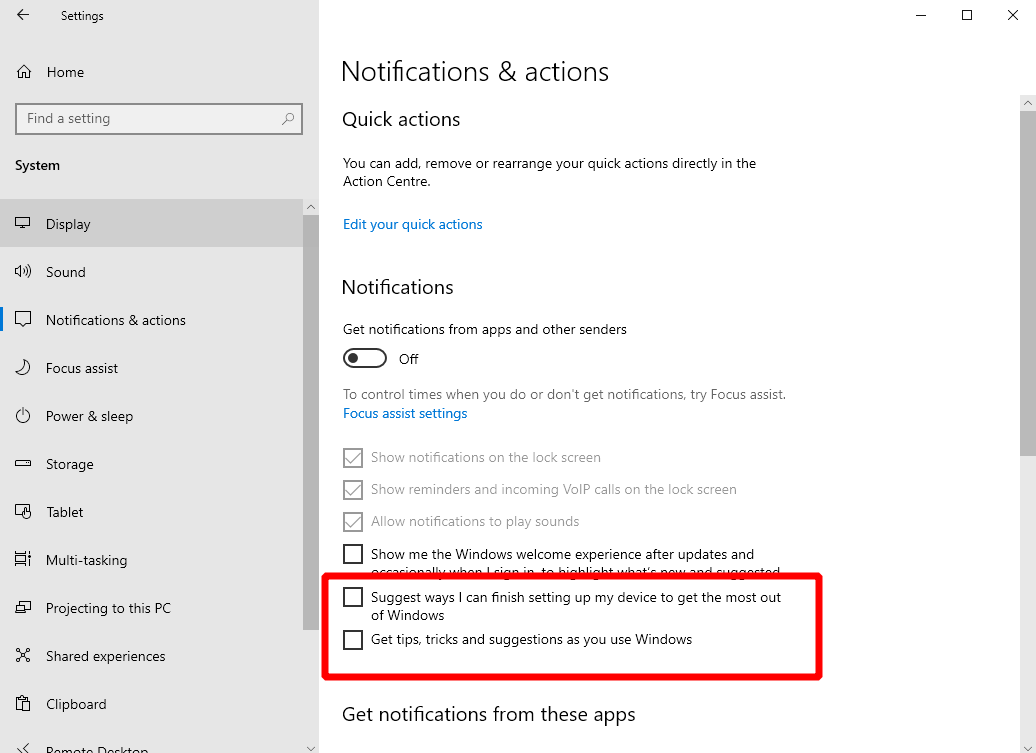
La configuración relevante se encuentra dentro de las casillas de verificación que se enumeran bajo el encabezado «Notificaciones» en la página. Comience por desmarcar la opción «Obtener consejos, trucos y sugerencias mientras usa Windows», que debería desactivar la mayoría de las notificaciones.
La opción anterior, “Sugerir formas en las que puedo terminar de configurar mi dispositivo para aprovechar al máximo Windows”, también puede valer la pena desactivar. Esto inhibe las notificaciones que le piden que configure funciones como OneDrive y copias de seguridad.

Hay otra categoría de alerta que no encontrará aquí. A veces, Windows 10 puede solicitarle que envíe comentarios a través de una notificación. Para desactivarlos, vuelva a la página de inicio de Configuración y haga clic en la categoría «Privacidad».
A continuación, haga clic en la página «Diagnóstico y comentarios» y desplácese hacia abajo. Cambie la opción seleccionada en el menú desplegable «Windows debería solicitar mis comentarios» a «Nunca». Windows dejará de molestarlo para que envíe sus pensamientos a Microsoft.
